8、在图层面板中分别选择树图层,复制出树图层副本,并给树图层副本添加一个蒙板,在工具箱中选择渐变工具给图层副本图层从上拉渐变,如图13所示。
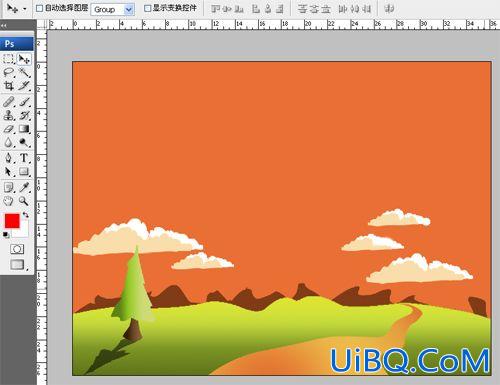
9、在工具箱中选择移动工具 ,按住键盘的Alt键不放,选择树图层,按优艾设计网_Photoshop自学鼠标左键拖出几个树图层副本,并调整位置与距离大小,效果图如图14所示。
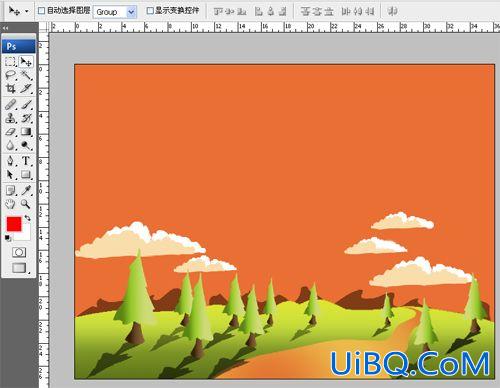
10、石头的做法与步骤7做法一下,调整后的效果,如图15所示。

11、在图层控制面板击新建图层按钮,新建一个图层,在工具箱中选择椭圆工具 ,在工作区中拖出一个椭圆选区,接着设置前景色,设置前景色为白色,并按快捷键Alt+Delete填充给图层,然后按快捷键Ctrl+D取消选择状态,如图16所示。

12、执行菜单:“滤镜”/“模糊”/“动感模糊”,弹出动感模糊的对话框,设置距离为25像素,然后点击确定按钮,如图17所示。在工具箱中选择移动工具 ,按住键盘的Alt键不放,选择圆图层,按鼠标左键拖出2个圆图层副本,并调整位置与距离大小,效果图如图18所示。

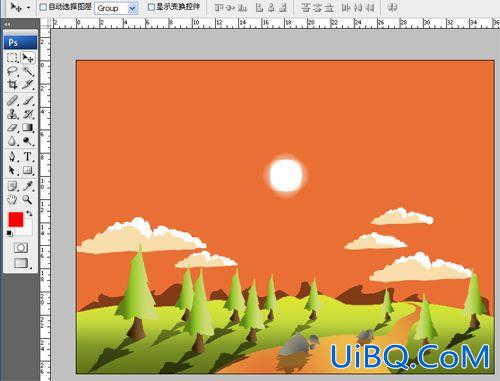
13、执行菜单:“滤镜”/“渲染”/“镜头光晕”弹出镜头光晕对话框,设置亮度为100%,镜头类型为50-300毫米变焦,如图19所示。效果图如图20所示。

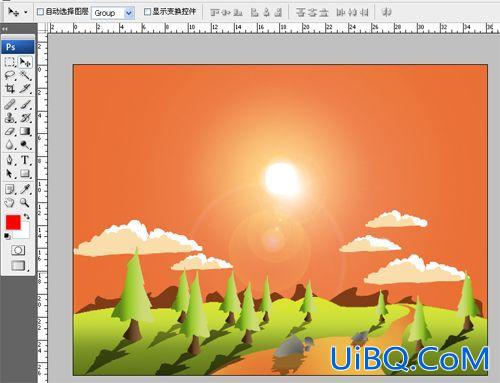








 加载中,请稍侯......
加载中,请稍侯......
精彩评论